Depois de criar um índice no Word, pode personalizar o aspeto do mesmo. A personalização do índice aplica as suas preferências à tabela existente. Se gostar do que vê, selecione OK. Se não estiver satisfeito com o aspeto, basta selecionar Cancelar e todas as alterações serão esquecidas. O índice ainda estará lá.
Para personalizar o seu índice atual:
-
Aceda a Referências > Índice.
-
Selecione Índice Personalizado.
-
Utilize as definições para mostrar, ocultar e alinhar os números de página, adicionar ou alterar o preenchimento, definir formatos e especificar o número de níveis de cabeçalhos que pretende mostrar. Para obter mais informações, consulte o artigo Índice personalizado .
-
Aceda a Referências > Índice > Índice Personalizado.
-
Selecione Modificar. Se Modificar não estiver disponível, altere Formatos para A partir do modelo.

-
Na lista Estilos, clique no nível que pretende alterar e, em seguida, clique em Modificar.
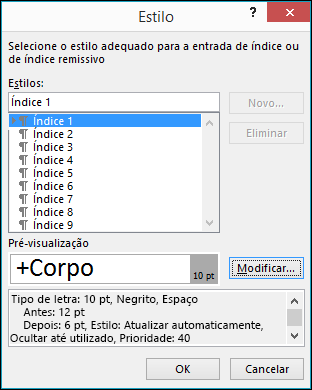
-
No painel Modificar Estilo, efetue as suas alterações.
-
Selecione OK para guardar as alterações. Repita os passos 3 e 4 para todos os níveis que pretenda mostrar no índice.
Para personalizar o seu índice atual:
-
Aceda a Referências > Índice.
-
Selecione Índice Personalizado.
-
Utilize as definições para mostrar, ocultar e alinhar os números de página, adicionar ou alterar o preenchimento, definir formatos e especificar o número de níveis de cabeçalhos que pretende mostrar.
-
Aceda a Referências > Índice > Índice Personalizado.
-
Selecione Modificar. Se Modificar não estiver disponível, altere Formatos para A partir do modelo.
-
Na lista Estilos, clique no nível que pretende alterar e, em seguida, clique em Modificar.
-
No painel Modificar Estilo, efetue as suas alterações
-
Selecione OK para guardar as alterações. Repita os passos 3 e 4 para todos os níveis que pretenda mostrar no índice.
Tem uma pergunta sobre o Word que não foi respondida aqui?
Publicar uma pergunta no fórum de Respostas do Word.










